使用“音频 MIDI 设置”来设置音频输入和输出设备,如麦克风和多声道音频接口。您可以使用它将 iOS 和 iPadOS 设备上的音频直接发送到 Mac。
您正在使用的音频设备决定了“音频 MIDI 设置”中可用的设置。例如,您可以调整音频输出设备的每个可用声道的音量。
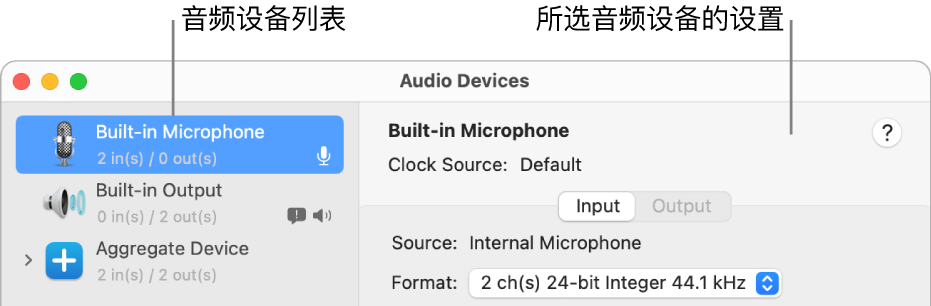
- 将音频设备与 Mac 连接起来,必要时安装设备所附带的软件。
- 在 Mac 上的“音频 MIDI 设置” App

【注】对于 iOS 和 iPadOS 设备,首先点按“启用”,然后选择该设备。系统可能会要求您使用密码解锁设备或者信任该设备。
- 按住 Control 键点按设备,或者点按边栏左下方的“配置所选设备”弹出式菜单
 ,然后选取设备的使用方式:
,然后选取设备的使用方式:
- 用于声音输入:选取“将此设备用于声音输入”。
- 用于声音输出:选取“将此设备用于声音输出”。
- 用于播放系统声音:选取“使用此设备播放警告声音和声音效果”。
- 在“音频设备”窗口的右侧,选取可用于您所选设备的选项:
- 在大多数情况下,“时钟源”为默认设置。
- 点按“格式”弹出式菜单,然后设定采样速率和位深度。确定这些符合音频设备的合适设置。
- 如果您的 Mac 支持硬件采样速率转换器,则在“输入”面板中可以看到“硬件速率转换器”弹出式菜单。当您从弹出式菜单中选取“自动”时,如果输入的音频采样是根据国际标准 IEC 60958-3 格式化的 PCM,则硬件采样速率转换器会打开。如果输入流已编码,则硬件采样速率转换器会关闭。您也可以从菜单中选取“启用”或“停用”来打开或关闭硬件采样速率转换器。
- 如果软件音量控制可供您的设备使用,音量滑块呈蓝色表示它们是活跃的。拖移滑块以设定每个声道的音量。
- 若要设置环绕声(多声道)扬声器配置,请点按“配置扬声器”,然后设置配置。
未经允许不得转载:Mac大学 » Mac 上使用“音频 MIDI 设置”应用设置音频设备
 Mac大学
Mac大学

评论前必须登录!